ps中图章工具的使用
1、仿制图章工具是从图片中采样,然后将样独拒本的图片应用于其他的图片。或者应用于本图片吐块婶。

2、在陵帽工具栏选中仿制图章工具,按住alt在图片中取样。

3、在图片的其他位置,点击,即可绘制取样点的数据。一般用于修复图片。

4、下面选择图案图章工具,使用图案图章工具,首先得有图案。我们首先选择一张图案。

1、在图片中选择选区,在菜单栏点击编辑-->定义为图案。
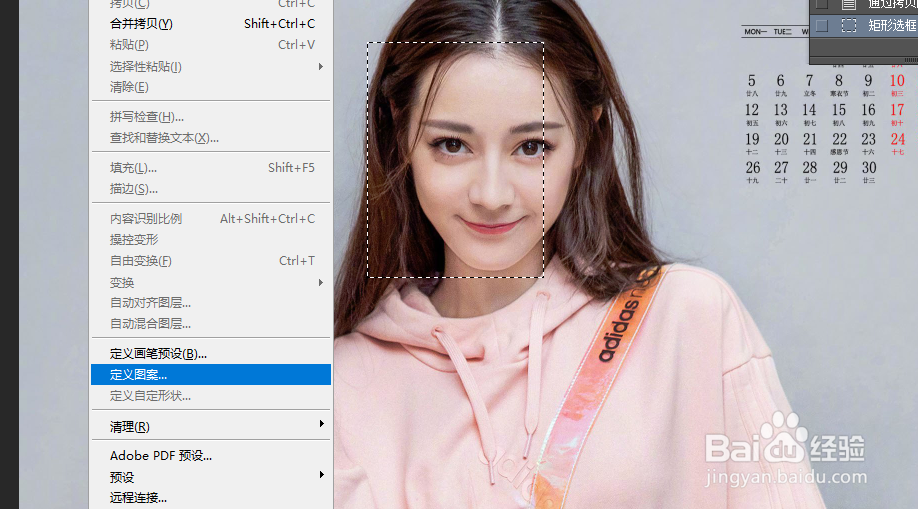
2、定义好的图案就会出现在属性栏中。鼠标在图片中拖动即可绘制图案。
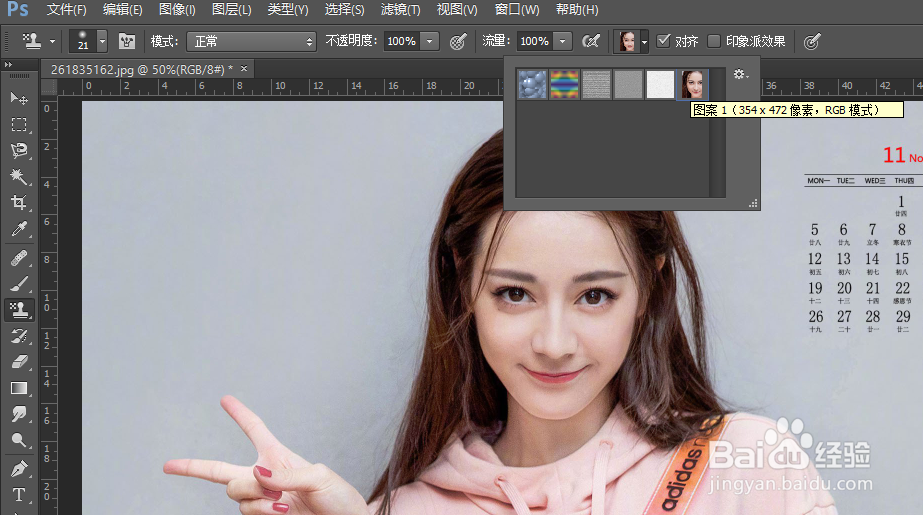
1、1.仿制图章工具是从图片中采样,然后将样本的图片应用于其他的图片。或者应用于本图片。
2.在工具栏选中仿制图章工具,按住alt在图片中取样。
3.在图片的其他位置,点击,即可绘制取样点的数据。一般用于修复图片。
4.下面选择图案图章工具,使用图案图章工具,首先得有图案。我们首先选择一张图案。
5.在图片中选择选区,在菜单栏点击编辑-->定义为图案。
6.定义好的图案就会出现在属性栏中。鼠标在图片中拖动即可绘制图案。
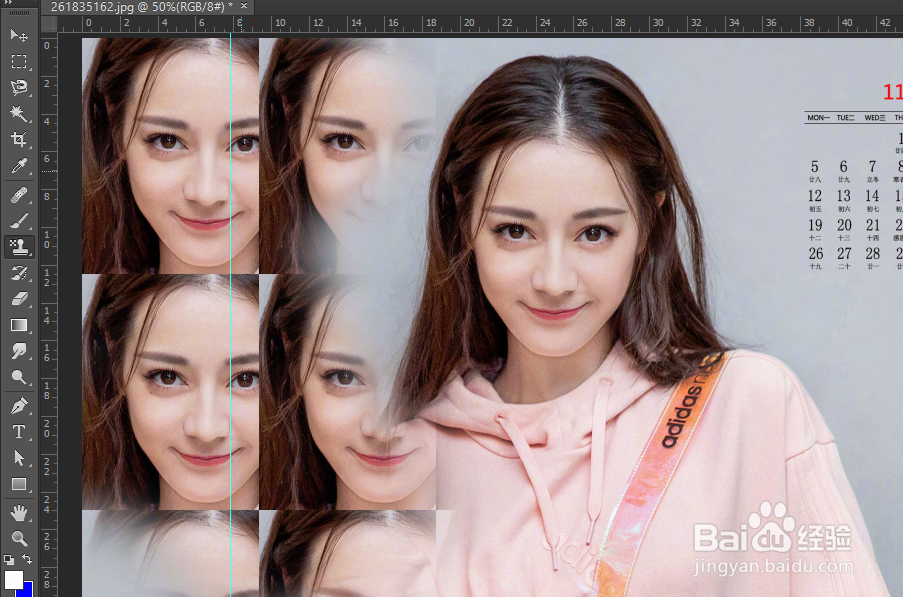
声明:本网站引用、摘录或转载内容仅供网站访问者交流或参考,不代表本站立场,如存在版权或非法内容,请联系站长删除,联系邮箱:site.kefu@qq.com。
阅读量:87
阅读量:116
阅读量:33
阅读量:147
阅读量:148